Dit onderdeel toont alle vastgelegde rapportages die mogen worden uitgevoerd door de huidige gebruiker. Rapportages worden uitgevoerd vanuit dit onderdeel.
Mag de medewerker rapportages aanmaken, bewerken en verwijderen, zoals aangegeven in medewerkers, dan kunnen in dit onderdeel ook nieuwe rapportages worden aangemaakt en bestaande rapportages verwijderd. Vanuit dit onderdeel worden bestaande rapporten dan ook bewerkt.
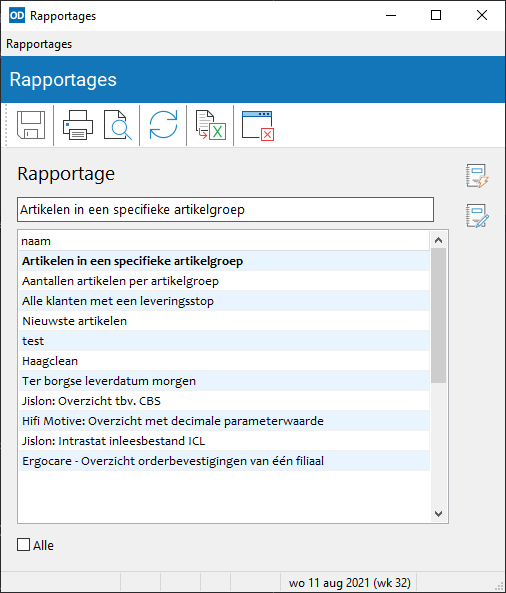
Selecteer de gewenste rapportage in de lijst en klik op Rapportage uitvoeren of druk op F9. U kunt ook dubbelklikken met de muis op de gewenste regel in het overzicht.
Er verschijnt een apart venster waarin eventuele parameterwaarden worden ingevoerd en de rapportage wordt uitgevoerd.
Vanuit dit venster wordt de rapportage ook geëxporteerd naar bijvoorbeeld Excel.
U kunt tegelijkertijd meerdere uitvoeringsvensters geopend hebben, voor verschillende rapportages en ook voor eenzelfde rapportage.
Rapportages mogen alleen worden bewerkt door medewerkers bij wie de instelling 'Rapportages aanmaken en bewerken' is geactiveerd.
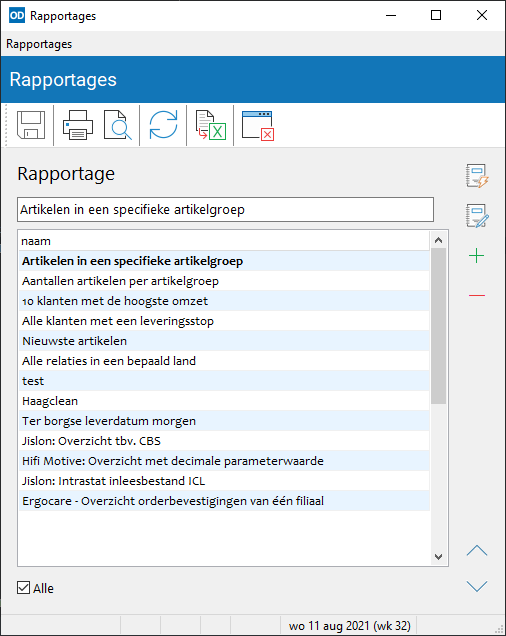
Activeer het selectievakje 'Alle' linksonder in het onderdeelvenster om alle vastgelegde rapportages te tonen in het overzicht.
Selecteer de gewenste rapportage in de lijst en klik op Rapportage bewerken of druk op F8. U kunt ook dubbelklikken met de muis op de gewenste regel in het overzicht terwijl u Ctrl indrukt.
Er verschijnt een apart venster waarin wordt vastgelegd wie van de gebruikers de rapportage mogen uitvoeren, de tekst van de bijbehorende SQL-query, één of meer parameters met standaard waarden en de kolomnamen van de rapportage.
U kunt tegelijkertijd meerdere bewerkingsvensters geopend hebben, echter maximaal één bewerkingsvenster per rapportage. Wijzigingen in een bewerkingsvenster worden meteen doorgevoerd in alle openstaande uitvoeringsvensters voor de betreffende rapportage.
Nieuwe rapportages mogen alleen worden aangemaakt door medewerkers bij wie de instelling 'Rapportages aanmaken en bewerken' is geactiveerd.
Activeer het selectievakje 'Alle' linksonder in het onderdeelvenster om alle vastgelegde rapportages te tonen in het overzicht.
Klik op Nieuwe rapportage of druk op Ctrl+Enter.
Voer in het invoerveld aan de bovenzijde van het venster de naam in van de nieuwe rapportage en klik op Opslaan om de rapportage aan te maken.
Klik op Rapportage bewerken of druk op F8 om de rapportage verder te bewerken.
Rapportages mogen alleen worden verwijderd door medewerkers bij wie de instelling 'Rapportages aanmaken en bewerken' is geactiveerd.
Activeer het selectievakje 'Alle' linksonder in het onderdeelvenster om alle vastgelegde rapportages te tonen in het overzicht.
Selecteer de gewenste rapportage in de lijst en klik op Rapportage verwijderen of druk op Ctrl+Del. Beantwoord de vraag of u het zeker weet met 'Ja'.
Klik op Opslaan of druk op Ctrl+S om de rapportage definitief te verwijderen. Ook alle bijbehorende parameters, kolommen en parameterwaarden worden dan verwijderd.
Wijzig de positie van een rapportage in de lijst met Omhoog en Omlaag
of met Shift+Ctrl+Omhoog en Shift+Ctrl+Omlaag.
Met Afdrukken wordt een lijst van alle rapportagenamen geprint (
rapportages).
Klik op Afdrukvoorbeeld voor een voorbeeld op het scherm.
Met Exporteren naar Excel exporteert u de inhoud van het overzicht naar Excel.
Met Vernieuwen roept u de rapportagelijst opnieuw op.
Verlaat het onderdeel met Esc of Afsluiten .
Zijn nog niet alle wijzigingen opgeslagen, dan geeft het programma een waarschuwing en krijgt u de gelegenheid dit alsnog te doen.